
كيف تذهب إلى Windows Safe 10؟ كيفية تعطيل التحميل الآمن لنظام التشغيل Windows 10؟
في هذه المقالة سوف تتعلم طرقًا لإدخال وضع آمن على Windows 10.
ملاحة
يمكن أن يكون الوضع الآمن على نظام التشغيل Windows 10 مفيدًا في الحالات التي توجد فيها مشاكل ومشاكل في جزء البرنامج من الكمبيوتر ، على سبيل المثال: هناك فيروسات أو أعطال في تشغيل السائقين أو حتى شاشة زرقاء ، وهي شاشة زرقاء تتميز بأنها شاشة الموت للنوافذ.

طرق تحميل الوضع الآمن
لذلك ، سننظر اليوم في جميع الطرق الممكنة لتضمين وضع آمن على Windows 10 ، في الحالات التي لا تتاح لنا فيها الفرصة لتحميل نظام التشغيل بالكامل.
بالمناسبة ، أود أن أحذرك من أن الطريقة المعروفة مع F8 لم تعد تعمل ، فيما يتعلق بالطرق الأخرى التي سيتم النظر فيها.
ما هي الطرق التي يمكنك من خلالها الوصول إلى الوضع الآمن على نظام التشغيل Windows 10؟
- باستخدام المعلمة msconfig
- باستخدام خيار التحميل الخاص
- خلال قرص CD-DVD في حالات الطوارئ ، مع طريقة قابلة للتمهيد ويندوز 10
الطريقة 1. إعداد المعلمات في تكوين MSConfig
الطريقة الأكثر شهرة هي طريقة مع التلاعب في تكوين النظام - msconfig.
لا تساوي شيئاأن هذه الطريقة حتى هذا اليوم تعمل على جميع إصدارات Windows ، بما في ذلك Windows 10.
من أجل تنزيل النظام إلى آمنة من الموضة ، تحتاج إلى اتباع تعليماتنا:
- بادئ ذي بدء ، انقر فوق مزيج من المفاتيح "Win + R"ثم أدخل في الحقل "msconifg"، بعد ذلك ، انقر "يدخل".
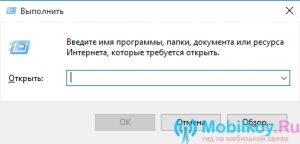
المعلمة "أداء" لإدخال msconfig
- بعد ذلك ، يتم فتح النافذة مع الاسم "أعدادات النظام"، ثم تحتاج إلى النقر على علامة التبويب "تحميل".
- في علامة التبويب "تحميل"يجب عليك اختيار إصدار من Windows ، الذي تريد تشغيله في الوضع الآمن ، ثم بعد اختيارك تحتاج إلى تنشيط العنصر "الوضع الآمن".
اعتمادًا على قدرات الأزياء الآمنة ، يتم تقسيمها إلى ثلاثة أنواع:
- الحد الأدنى - إطلاق مع أصغر مجموعة من المكونات ، حيث لن يكون هناك برامج تشغيل ، وإمكانية الاتصال بالإنترنت
- قذيفة أخرى - Sefa Mod مع الدعم والعمل CMD
- شبكة -SEF MOD مع القدرة على الاتصال بشبكة الإنترنت
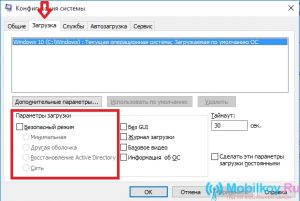
إعدادات الوضع الآمن والاختيار
- بعد اختيار المجموعة اللازمة ، تحتاج "يتقدم" هذه المعلمات ، ثم اضغط على الزر "نعم".
- ثم ، إذا كنت ترغب في الذهاب إلى نوافذ كاملة منتظمة ، فأنت بحاجة أيضًا إلى الدخول mSConifg وإزالة الشيك من النقطة هناك "الوضع الآمن".
الطريقة 2. الدخول من خلال التحميل الخاص
الأمر يستحق التحذيرلا يمكن استخدام هذه الطريقة إلا في الحالات التي يبدأ فيها Windows 10. ولكن يمكن أن تعمل هذه الطريقة أيضًا عندما لا يتم تشغيل Windows 10 لسبب أو لآخر.
لدخول Maud Safe ، تحتاج إلى اتباع تعليماتنا:
- قم بعمل انقر فوق أيقونة الإخطار ، ثم حدد "جميع المعلمات"، ثم ابحث عن العنصر "التحديث والسلامة" وانقر عليه. هنا تحتاج إلى النقر فوق "استعادة"وفي النقطة "خيارات التحميل الخاصة" فقط انقر فوق "إعادة التحميل الآن".
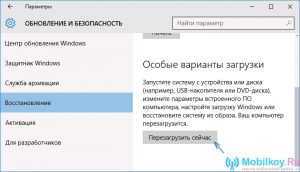
الوضع الآمن في إصدار تنزيل خاص
- الآن بعد أن ذهبت إلى Windows 10 ، تحتاج إلى تحديد "التشخيصات"ثم انقر فوق "خيارات إضافية"حيث تحتاج للاختيار "تحميل المعلمات"ثم اضغط على الزر "إعادة تحميل".

المعلمات الصعود
- بعد الحصول على الشاشة باستخدام معلمات التحميل ، تحتاج إلى جعل نفس المفتاح للعثور على Mod Safe ، والتي تضغط فقط على المفاتيح F4 قبل F8.

حدد الوضع الآمن في تنزيل المعلمات
الطريقة 3. استخدام قرص الطوارئ أو محرك أقراص فلاش تحميل
ربما الطريقة الأكثر فعالية وفعالية على الإطلاق ، ولكن دون قيد أو شرط تتطلب المعرفة اللازمة في البرمجة.
هذه الطريقة عالمية ، حيث إنها تجعل من الممكن الوصول إلى SEF Mod ، حتى عندما لا يعمل نظام Windows 10 الخاص بك.
- بادئ ذي بدء ، تحتاج إلى تنزيل Windows 10 من محرك الأقراص الخاص بك عن طريق إدخاله مسبقًا في واجهة USB.
- ثم تحتاج إلى النقر على مجموعة المفاتيح "Shift + F10"سيفتح CMD ، أو يختار لسانًا ، ثم انقر فوق الزر "ثَبَّتَ"، بعد النقر على العنصر "استعادة النظام"حيث تحتاج إلى النقر على المعلمة "التشخيصات" — "خيارات إضافية" — "سطر الأوامر".
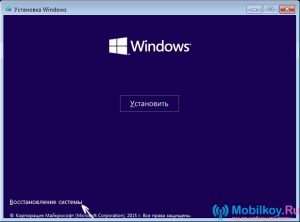
فتح CMD والقائد
الآن بعد إطلاق سطر الأوامر ، تحتاج إلى إدخال القيم والأوامر التالية:
- bCDEDIT /SET (افتراضي) SAFEROIT الحد الأدنى - سيسمح لك هذا الأمر بتشغيل تعديل وزارة الدفاع في التنزيل التالي لنظام التشغيل Windows 10.
- bCDEDIT /SET (افتراضي) شبكة SAFEROIT - هذا الفريق يجعل من الممكن استخدام الإنترنت حتى في الوضع الآمن.
لهذاإذا كنت ترغب في تشغيل تعديل من وزارة الدفاع مع دعم شبكة الإنترنت ، فأنت بحاجة إلى اتباع الإرشادات أعلاه ، ثم استخدم الأمر فقط bCDEDIT /SET (افتراضي) SAFEBOOTALTERTINTESHELL نعم.

الأمر في CMD
- بعد إدخال جميع الأوامر اللازمة ، تحتاج فقط إلى إغلاق CMD ، ثم إعادة تشغيل نظام Windows 10 ، وبعد ذلك لن تحدث بدايتها كالمعتاد ، ولكن في آمنة.
كيفية تعطيل التحميل الآمن لنظام التشغيل Windows 10 ، الخروج من الوضع الآمن؟
يتم إجراء العودة إلى إطلاق Windows 10 في الوضع العادي باستخدام الأمر - bCDEDIT /DELETEVALUE (افتراضي) SAFEROOT
